window 10怎么让背景图每隔几分钟换不同图
1、在电脑桌面空白页鼠标右击。
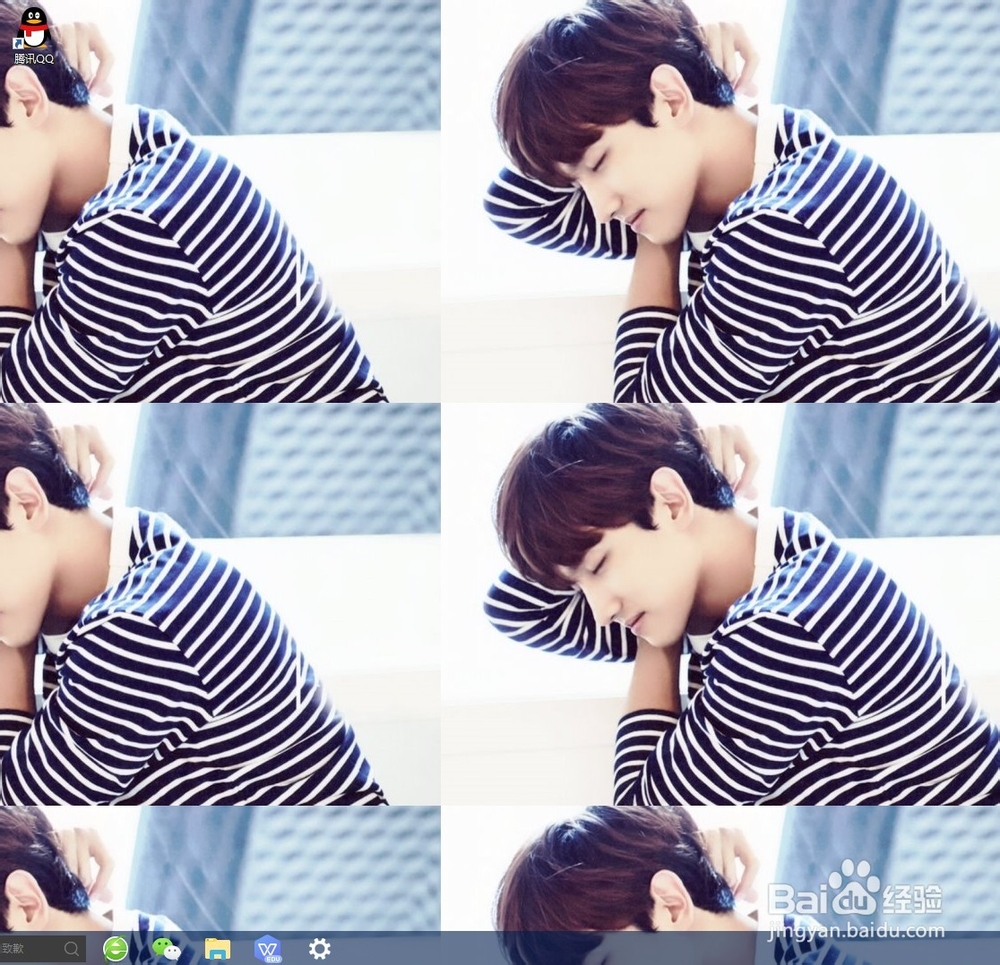
2、键盘上单击字母R。
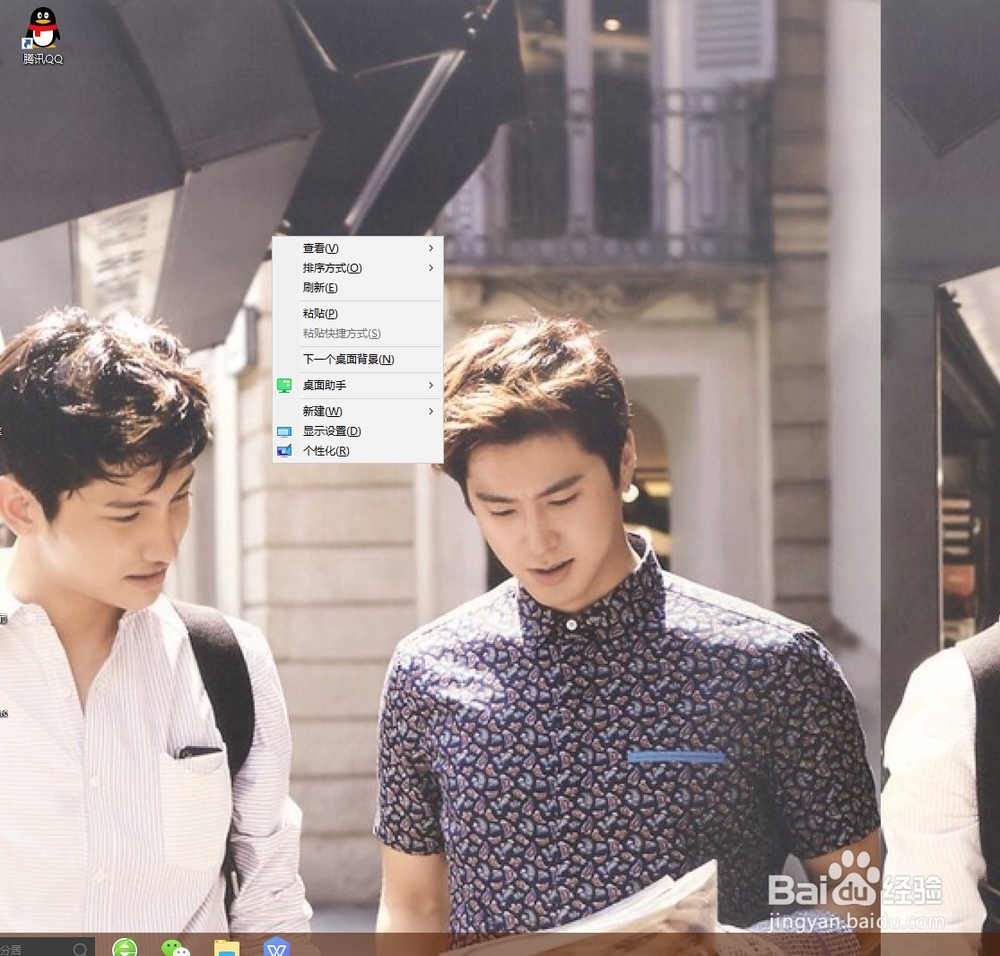
3、背景图下面选择幻灯片。

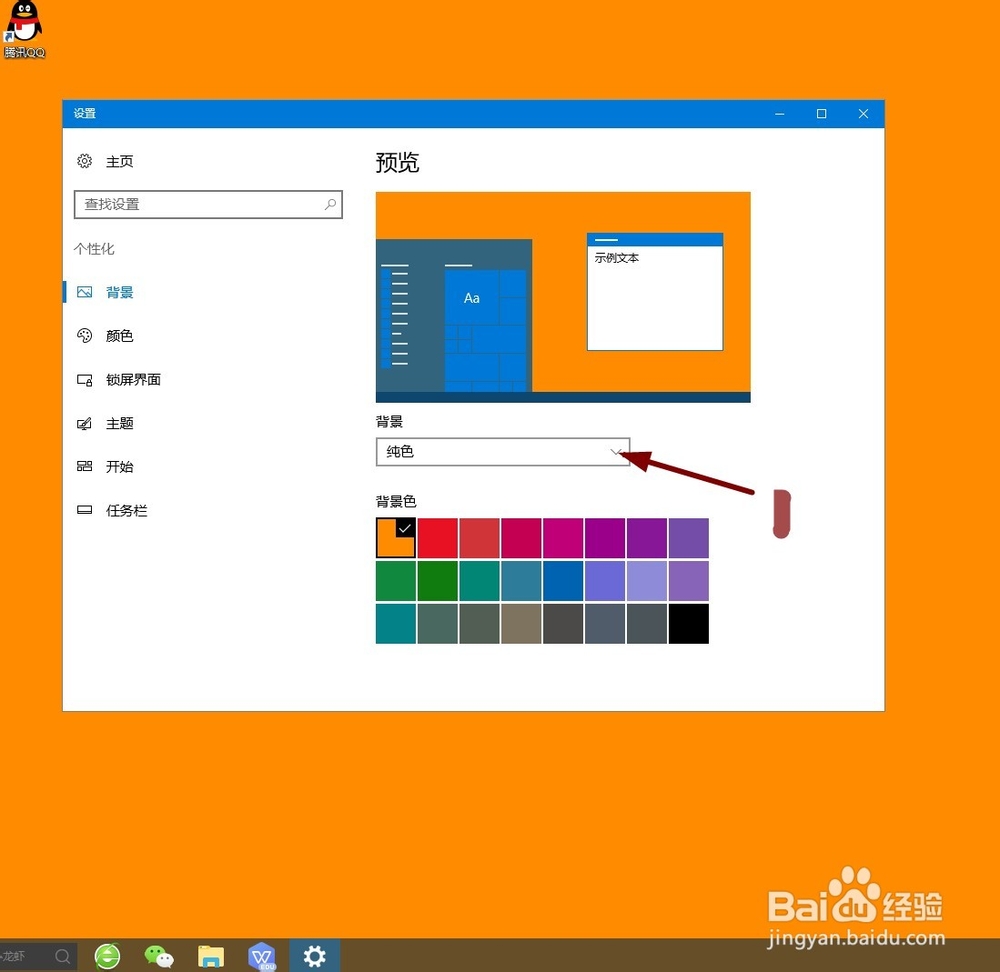

4、单击浏览——选择本地存放图片的文件夹。
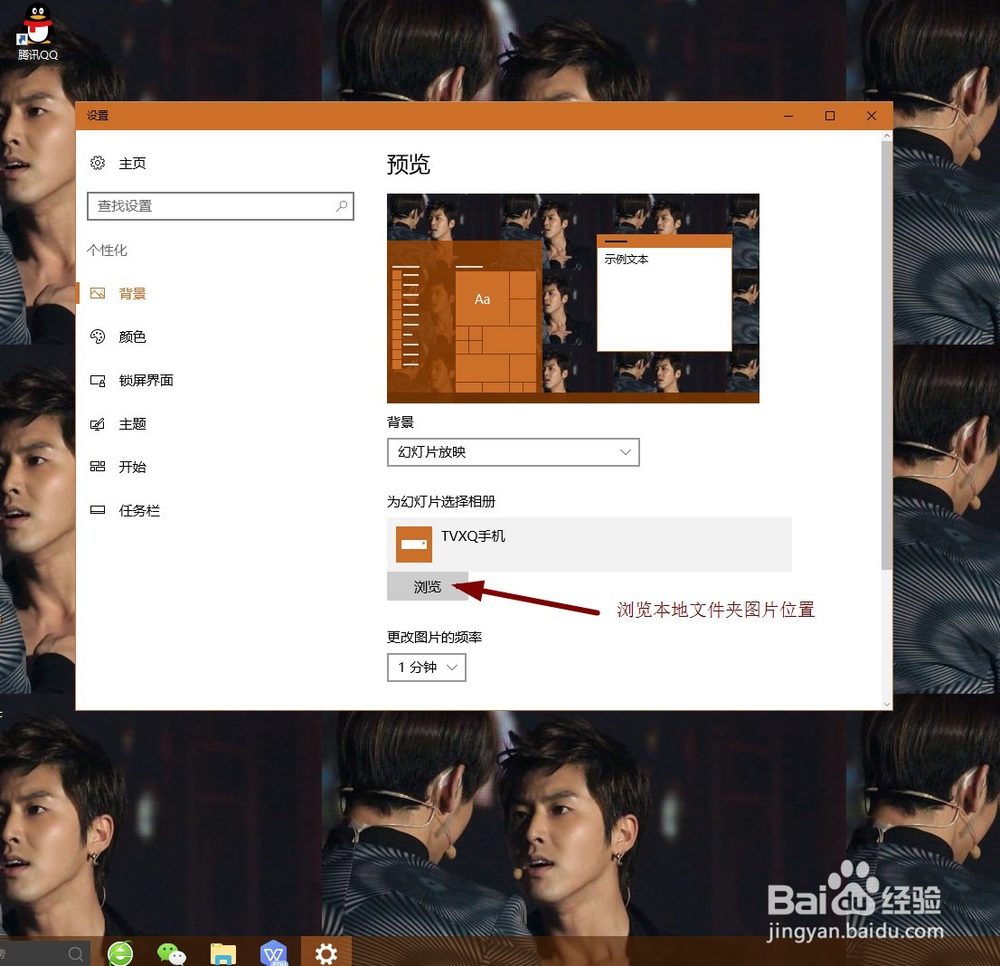
5、我选择的都是东方神起图片的文件夹。

6、右边滚条用鼠标单击下拉。

7、更换图片时长可以自己选。


8、播放的顺序可以自己调节。
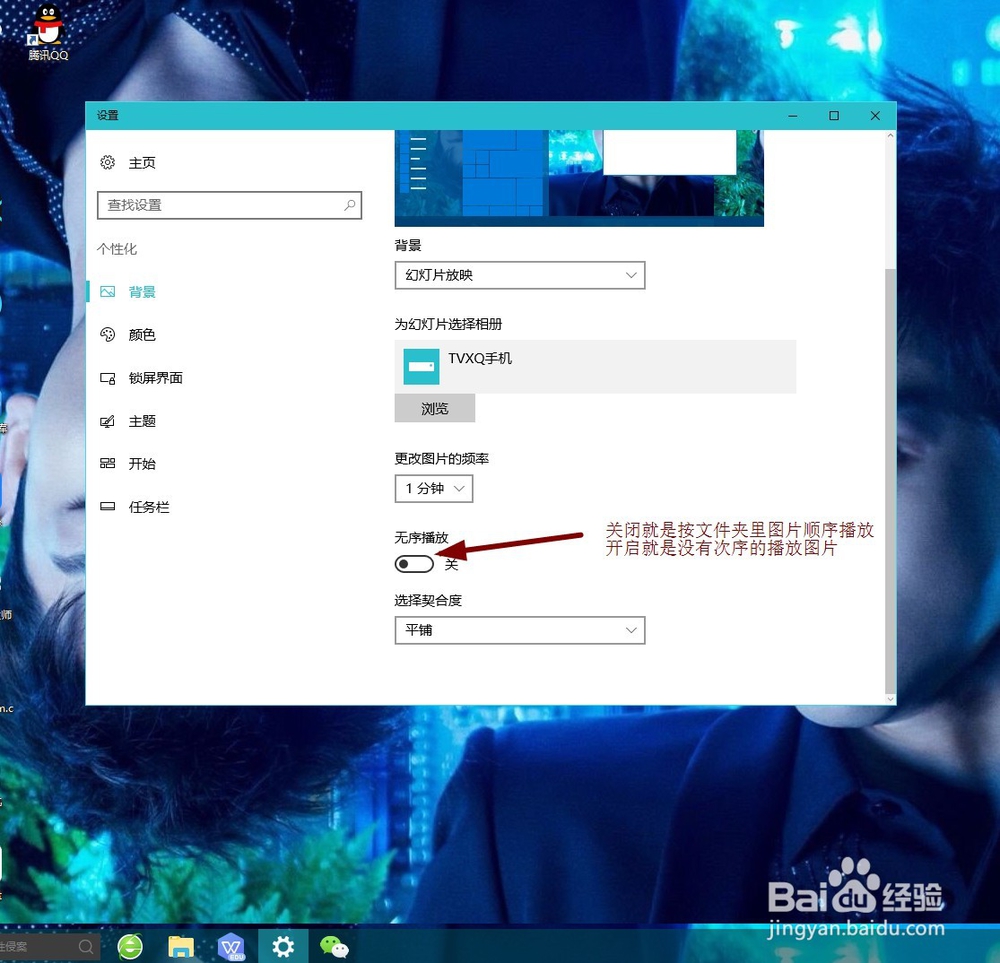
9、选择契合度就是最终呈现的图片和电脑屏幕分辨率合不合适,如果不合适呈现的图片就变模糊,如果图片像素过小可以选择平铺。

10、各项目选择好鼠标单击右上角关闭。


声明:本网站引用、摘录或转载内容仅供网站访问者交流或参考,不代表本站立场,如存在版权或非法内容,请联系站长删除,联系邮箱:site.kefu@qq.com。
阅读量:33
阅读量:41
阅读量:179
阅读量:43
阅读量:92